
【パソコン快適活用術】Windows7の正しいカスタマイズを支援するWinDNA
Windowsのカスタマイズというと、未だにウィルスソフトを無効にするとか、フォントを削除するとか、レジストリを改変するといった技が紹介されているが、現在は優秀なツールを使って、きちんとカスタマイズの内容を理解した上で設定変更し、かつプロセス優先度の制御によって、体感的にも快適な操作を実現するのが王道といえる。
そんなカスタマイズツールとして非常によくできているWinDNAを紹介したい。
設定項目は、大きく分けてデスクトップの視覚効果に関する設定を行う「デスクトップ」と「スタートメニュー」の表示項目に関する設定を行う「メニュー」。そしてシステムのキモに関わる設定を行う「システム」。最後はさまざまな便利な機能を追加する「その他」の4つから構成されている。
それぞれ個別の設定項目にマウスオーバーすると、その設定を有効または無効にした場合の効果とそれに伴うリスクが説明されるので、内容を理解した上で設定変更をおこなうことができる。
特に便利な機能として、「カーネルスワップの禁止」と「右クリックでタスク優先度の設定」があげられる。
前者は、2GB以上のメモリを搭載したPCならばカーネルをメモリ上に常駐させておくほうがパフォーマンスが上がる。
後者は、ソフトウェアによってCPUの優先度を上げたり下げたりして実行できるということである。
たとえばビデオ編集ソフトや音楽映像系ソフトは優先度を上げ、Twitterクライアントやエディタなど軽いソフトの優先度は下げておいてかまわないだろう。
これだけでも体感速度はかなり上がるが、さらに全体的なパフォーマンスの改善を行いたいなら以前紹介したProcess Lassoを併用するとよいだろう。これはマルチコアCPUの性能を最大限生かしながら、タスク優先度も細かく設定できるので相乗効果でPCから最大限のパフォーマンスを引き出すことができる。
(TechinsightJapan編集部 真田裕一)
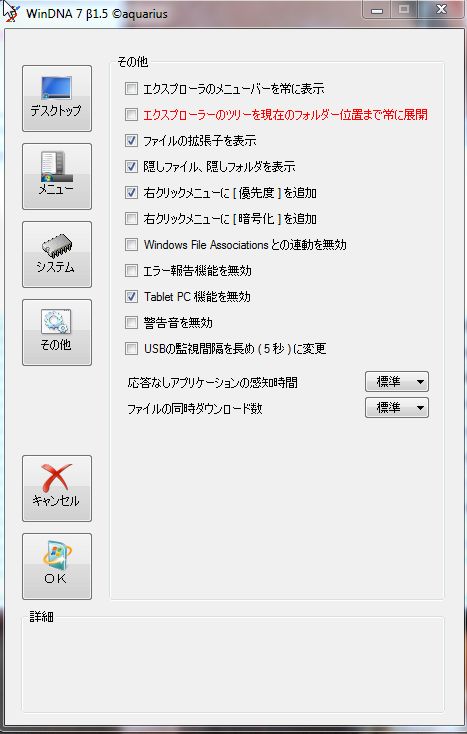
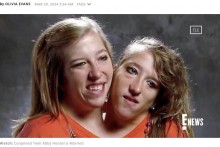




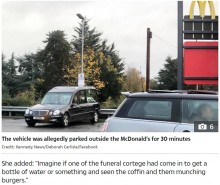



 <
< <
< <
< <
< <
< <
< <
< <
< <
< <
<